Logowanie do poczty e-mail Kolegium:
Dla obecnego personelu i wydziału oraz obecnych aktywnych studentów:
https://outlook.com/owa/columbiacollegeca.mail.onmicrosoft.com
Konfiguracja poczty e-mail dla urządzeń mobilnych:
Dla iPhone’a/iPada:
Uwaga: Zalecamy korzystanie z aplikacji Microsoft Outlook dla systemu iOS https://apps.apple.com/ca/app/microsoft-outlook/id951937596Proszę zapoznać się z instrukcjami dla urządzeń z systemem Android.
1. Jeśli masz skonfigurowany e-mail z uczelni, będziesz musiał usunąć ustawienia przed kontynuowaniem. Jeśli nie, przejdź do kroku 2.
Przejdź do Ustawień
Przewiń w dół i dotknij Hasła &Konta
Tknij konto Columbia College, które chcesz usunąć
Tknij przycisk Usuń konto, który pojawi się na dole ekranu. Upewnij się, że przewinąłeś okno do dołu, aby znaleźć ten przycisk Usuń konto.
Powróć do ekranu głównego
Po usunięciu konta możesz przejść do następnych kroków.
2. Po dodaniu konta Columbia College Exchange możesz synchronizować swoją pocztę, kontakty, kalendarze, przypomnienia i notatki z urządzeniem iOS.
Dodaj swoje konto Exchange
Tknij Ustawienia > Poczta, kontakty, kalendarze > Dodaj konto > Exchange
Wprowadź swoje informacje
Wprowadź swój adres e-mail i hasło. Jeśli chcesz, możesz również wprowadzić opis konta.
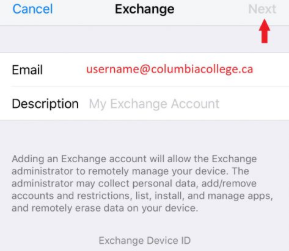
Dla urządzeń z systemem Android:
1. Jeśli po raz pierwszy używasz programu Outlook dla systemu Android, wprowadź swój pełny adres e-mail, a następnie stuknij opcję Dodaj konto.
Jeśli nie, otwórz Menu > stuknij Ustawienia > Dodaj konto > Dodaj konto e-mail.

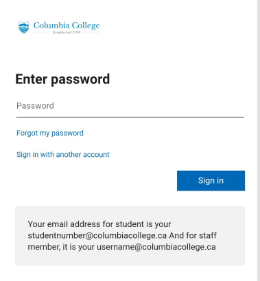
Przekazywanie wiadomości e-mail z Kolegium na prywatną skrzynkę e-mail:
Zapoznaj się z Działem Usług Informatycznych w pokoju 413 (Kampus Główny), aby skonfigurować przekazywanie wiadomości e-mail.
Jeśli masz jakiekolwiek problemy z zalogowaniem się lub połączeniem z pocztą e-mail Kolegium, skontaktuj się lub zobacz Usługi Informatyczne w pokoju 413 (Główny Kampus).